
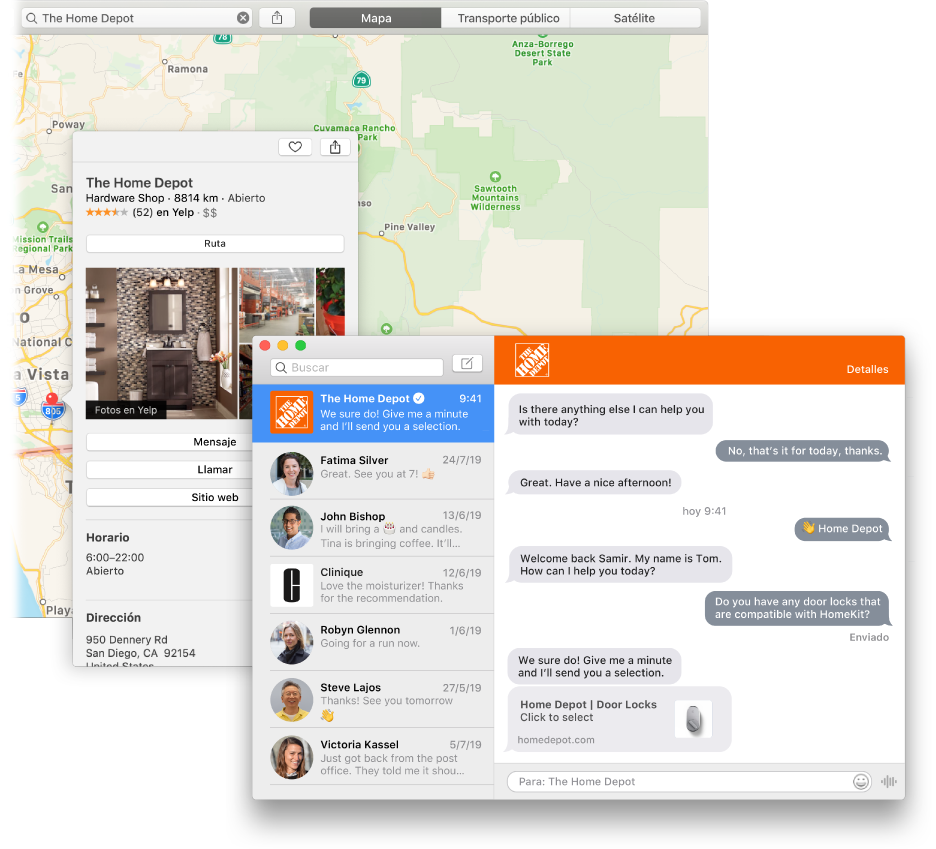
Chatear con empresas
Utiliza Mensajes para enviar mensajes de texto a empresas que utilicen el chat para clientes y obtén ayuda, concierta citas y finaliza compras.
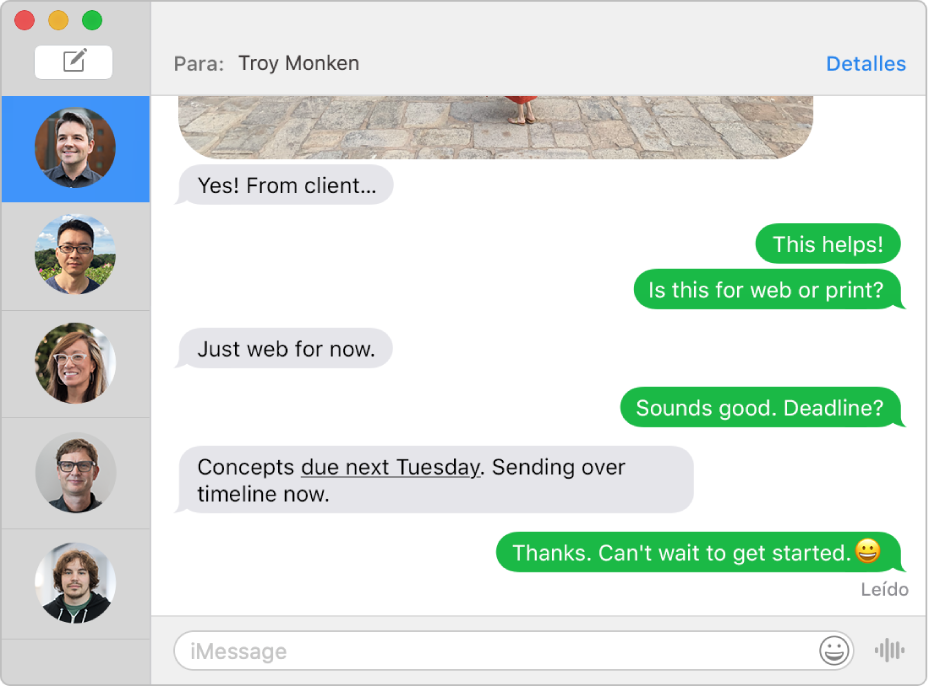
Envía un mensaje SMS a todos tus amigos
Si tienes un iPhone, puedes enviar mensajes SMS a cualquiera que tenga cualquier dispositivo, directamente desde Mensajes en el Mac. Cuando te respondan no tendrás que mirar tu iPhone, podrás responder directamente desde el Mac.
Cómo configurar el iPhone para mensajes de texto SMS en el Mac
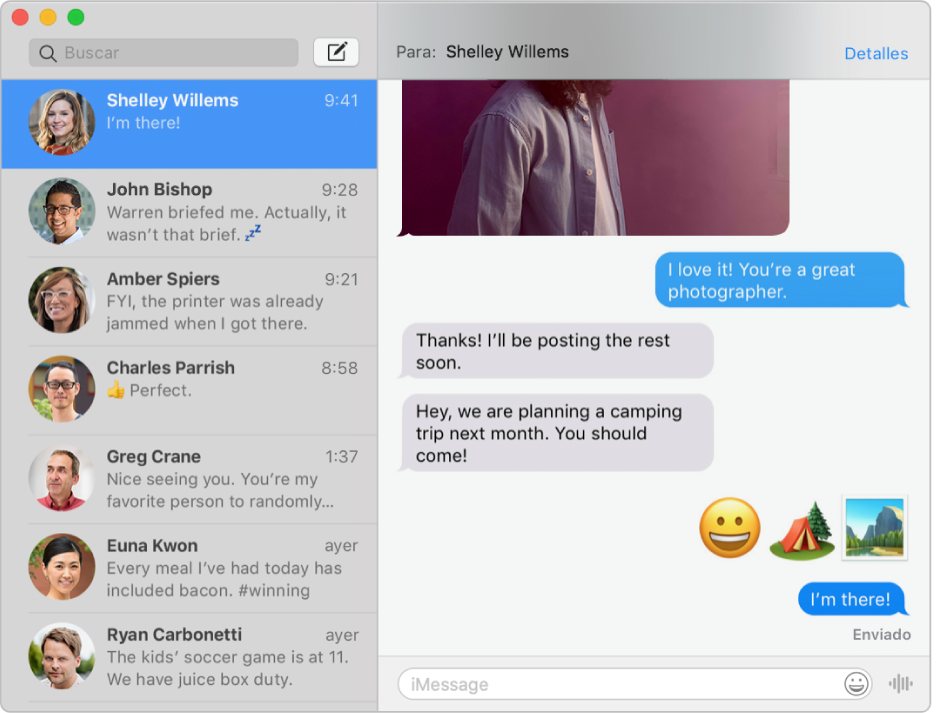
Enviar mensajes de texto ilimitados
Si tus amigos utilizan un iPhone, iPad, iPod touch o Mac, puedes enviarles mensajes de texto ilimitados mediante iMessage. Incluye fotos (hasta Live Photos), clips de audio y cualquier otro tipo de archivo que puedas imaginar.
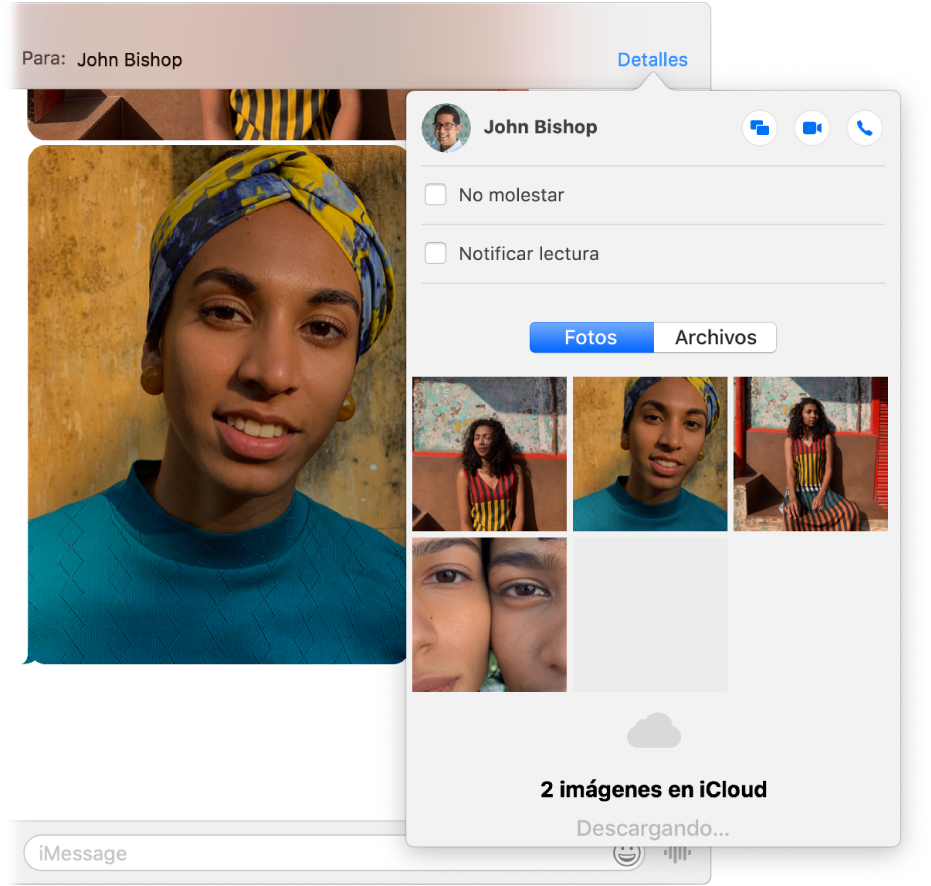
Realizar más tareas además de enviar mensajes
Si te apetece hablar con tus amigos cara a cara o compartir tu pantalla con alguien, puedes hacerlo desde la vista de detalles de una conversación.
Para explorar el manual del usuario de Mensajes, haz clic en “Tabla de contenido” en la parte superior de la página.
Si necesitas más ayuda, visita el sitio web de soporte técnico para Mensajes.